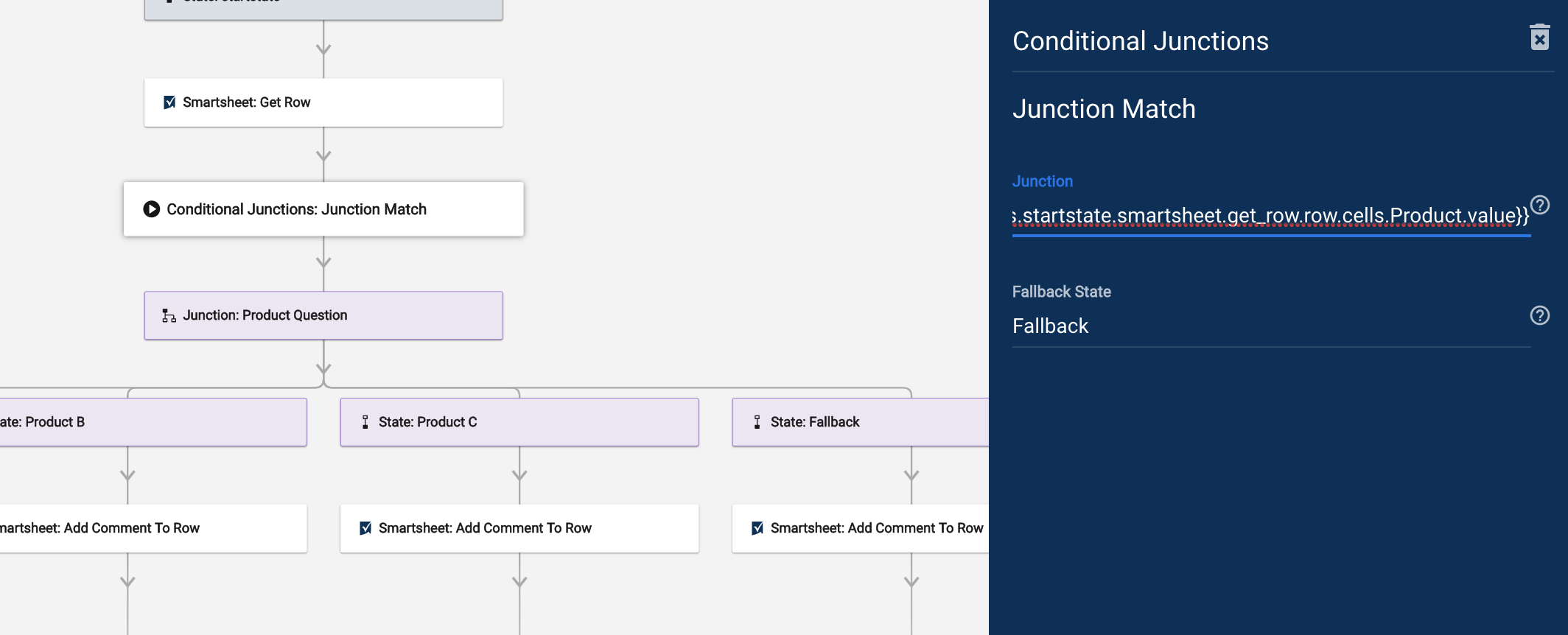Include junctions in Bridge to route your workflow in different directions based on specific criteria.
Puoi includere le giunzioni in Bridge per indirizzare il flusso di lavoro in direzioni diverse in base a criteri specifici.
Le giunzioni hanno due fasi
- Durante la prima viene presa la decisione.
- Questa fase si basa sull’input dato da un altro sistema, oppure può anche considerare i dati archiviati in un’altra parte del flusso di lavoro. Ci sono molti tipi di giunzioni in Bridge. Tutte le opzioni per le giunzioni descrivono il tipo di analisi dei dati eseguita in questa fase.
- Durante la seconda fase vengono definite le possibili opzioni per l’instradamento.
- Questa fase può essere composta da due o più stati. Puoi costruire il tuo flusso di lavoro in modo che imbocchi uno tra più percorsi, ovvero il percorso determinato dai dati analizzati nella prima fase.
Quando crei una nuova giunzione, procedi come segue
- Assegna un nome a tre elementi:
- una giunzione
- due stati
- Per specificare percorsi aggiuntivi, trascina i nuovi stati al di sotto della giunzione.
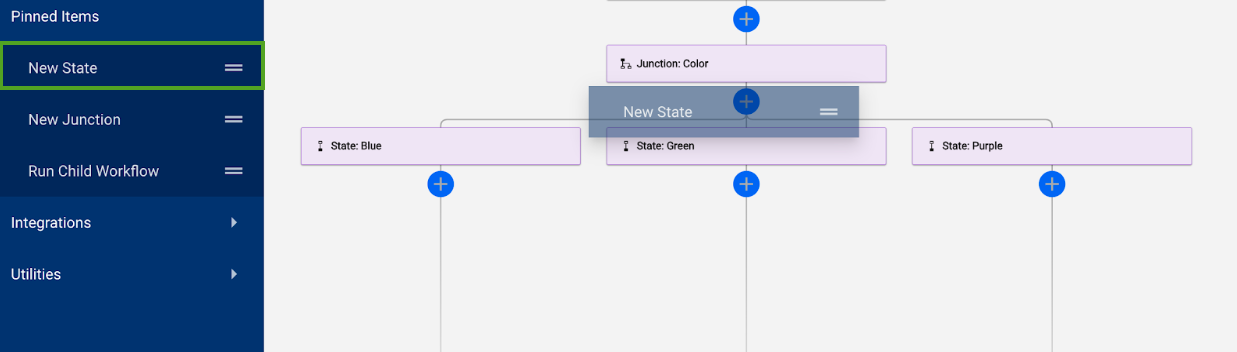
Conditional Junctions (Giunzioni condizionali)
Le giunzioni possono analizzare diversi tipi di dati, a seconda del modulo di giunzione utilizzato.
I moduli Conditional Junction (Giunzione condizionale) fanno in modo che i flussi di lavoro identifichino quale percorso prendere. Puoi utilizzarli applicando la logica ai dati raccolti, che vengono estratti da un’origine dati esterna durante il flusso di lavoro.
Per ulteriori informazioni su come fare riferimento a un valore preesistente, consulta l’articolo Dati di riferimento nel flusso di lavoro.
Per trovare i moduli Conditional Junction (Giunzione condizionale)
- Cerca Conditional Junctions, o
- Vai a Utilities (Utilità) > Conditional Junctions (Giunzioni condizionali).
Moduli Junction True/False (Giunzioni vero/falso)
Esistono solo due possibili percorsi per il flusso di lavoro: true (vero) o false (falso). Tutti i moduli True/False (Vero/Falso) creano la giunzione come gruppo.
Ecco un elenco dei moduli Junction True/False (Giunzioni vero/falso):
- More (Superiore): un valore di riferimento è superiore a un altro?
- Less (Inferiore): un valore di riferimento è inferiore a un altro?
- Equals (Uguali): un valore di riferimento è uguale a un altro?
- Match (Corrispondenza): una stringa di riferimento corrisponde esattamente a un’altra?
- Contain (Contieni): una stringa di riferimento contiene un’altra stringa?
- Starts with (Inizia con): una stringa di riferimento inizia con un’altra stringa?
- Ends with (Finisce con): una stringa di riferimento finisce con un’altra stringa?
- Is empty (È vuoto): la stringa di riferimento esiste?
Una volta aggiunto il tipo di giunzione condizionale che preferisci, trascina gli stati nel generatore di flussi di lavoro. È necessario eseguire questa operazione per configurare i rami di successo e fallimento del modulo.
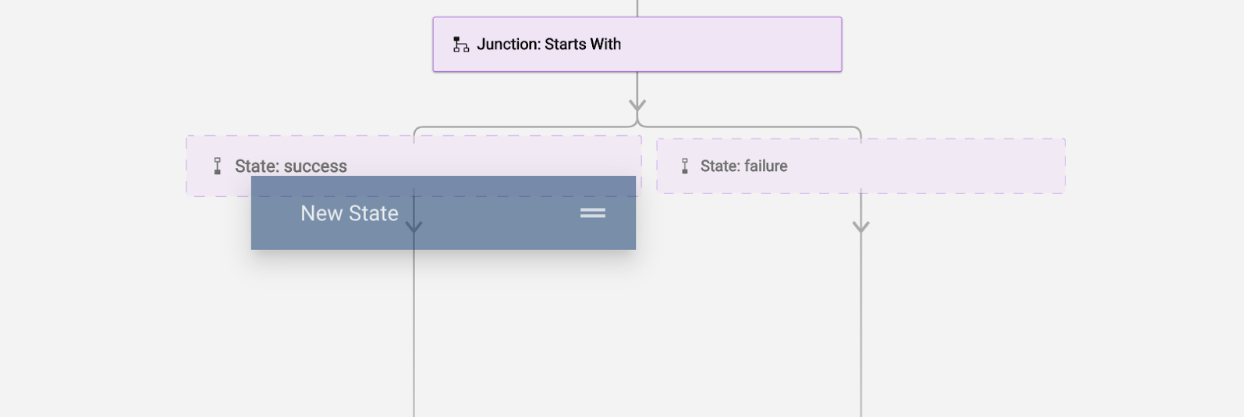
Ad esempio, puoi determinare se un valore soddisfa un requisito importando i dati da un foglio. Puoi quindi confrontare tali dati con il requisito specificato nel tipo di giunzione condizionale More (Altro).
Utilizzo di strumenti esterni per prendere decisioni con le giunzioni
Puoi inoltre far interagire strumenti esterni con Bridge per prendere decisioni con le giunzioni.
In questo scenario, il flusso di lavoro identifica se esiste o meno un account in Salesforce. Se l’account esiste, imbocca il percorso State: Exists (Stato: esiste). Se l’account non esiste, imbocca il percorso State: DoesNotExist (Stato: non esiste).
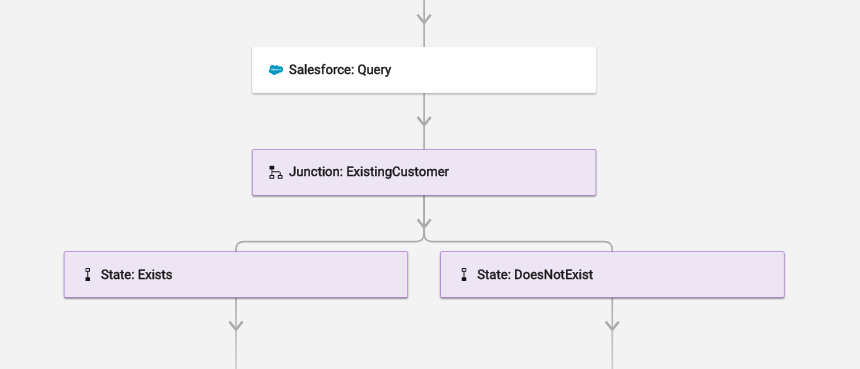
Giunzioni condizionali con più di due percorsi
Non c’è limite al numero di prodotti che possono essere resi disponibili.
Percorsi multipli basati su dati di riferimento
Per un flusso di lavoro con più di due percorsi:
- Aggiungi Conditional Junction: Junction Match (Giunzione condizionale - Giunzione di corrispondenza).
- Quindi, aggiungi la giunzione.
- L’elemento di giunzione corrisponde ai dati di riferimento con lo stato corrispondente (in base al nome dello stato). Questo elemento è ciò che indirizza il flusso di lavoro al percorso corretto.
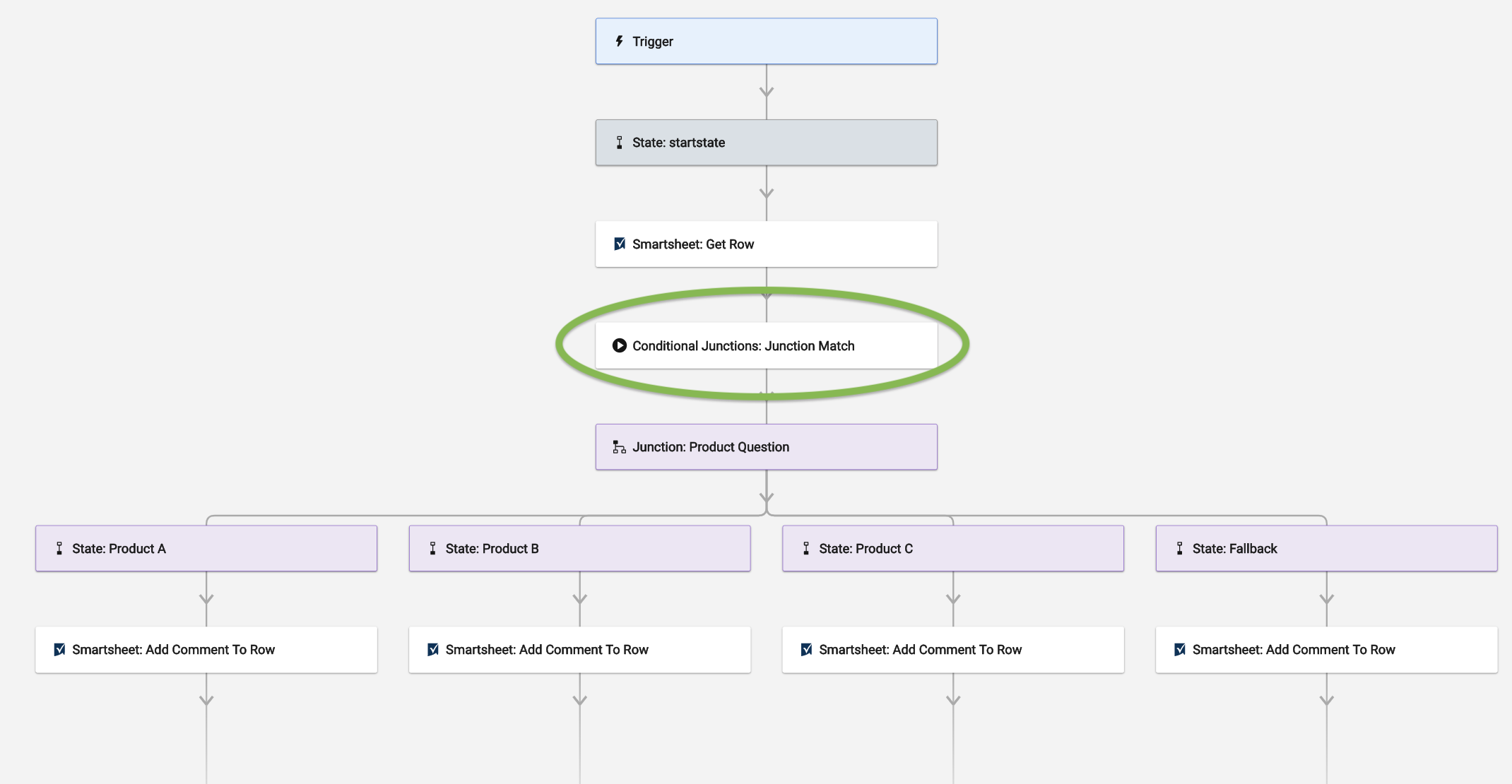
Ad esempio, un utente ha compilato un modulo Smartsheet identificando il prodotto A, B o C in una colonna. Per specificare la cella Smartsheet in cui è stato selezionato il tipo di prodotto, aggiungi l’elemento Junction Match (Giunzione di corrispondenza). Questo elemento leggerà la cella e indicherà al flusso di lavoro quale dei nomi degli stati della giunzione corrisponde al prodotto selezionato.
Dovrai anche aggiungere uno stato alternativo per il flusso di lavoro, da seguire se nessuno dei valori inseriti nella cella corrisponde al prodotto A, B o C. Questo stato è chiamato Fallback State (Stato di fallback).
Configura Junction Match (Giunzione di corrispondenza)
Junction Match (Giunzione di corrispondenza) fa distinzione tra maiuscole e minuscole, quindi assicurati che il titolo dei tuoi stati sia esattamente lo stesso dei tuoi valori.
- Apri Junction Match (Giunzione di corrispondenza).
- Nel campo Junction (Giunzione), aggiungi il riferimento ai dati.
- In questo esempio, il riferimento ai dati è il valore del prodotto raccolto dal modulo Get Row (Ottieni riga).
- Nel campo Fallback State (Stato di fallback), inserisci il nome dello stato alternativo.